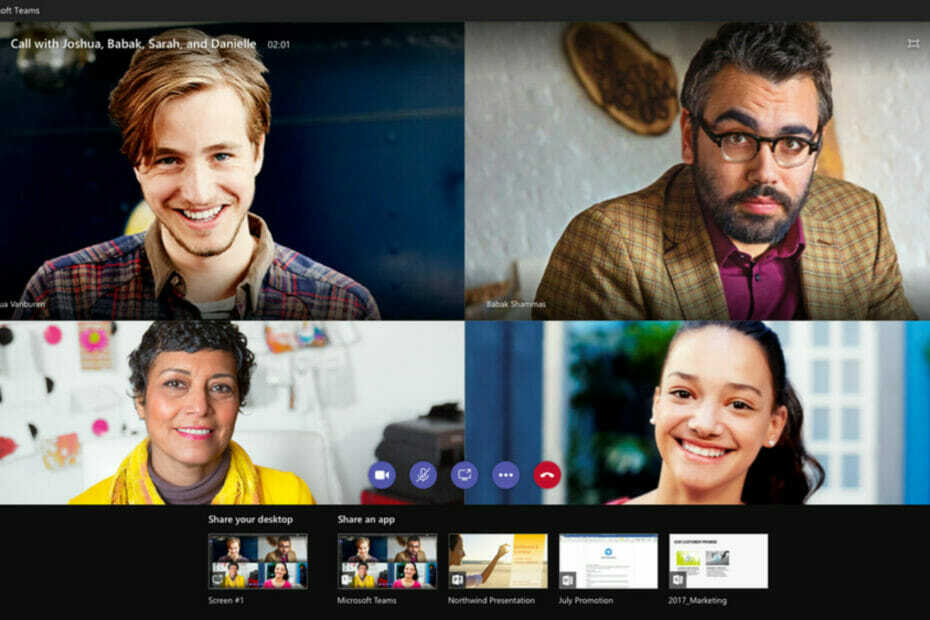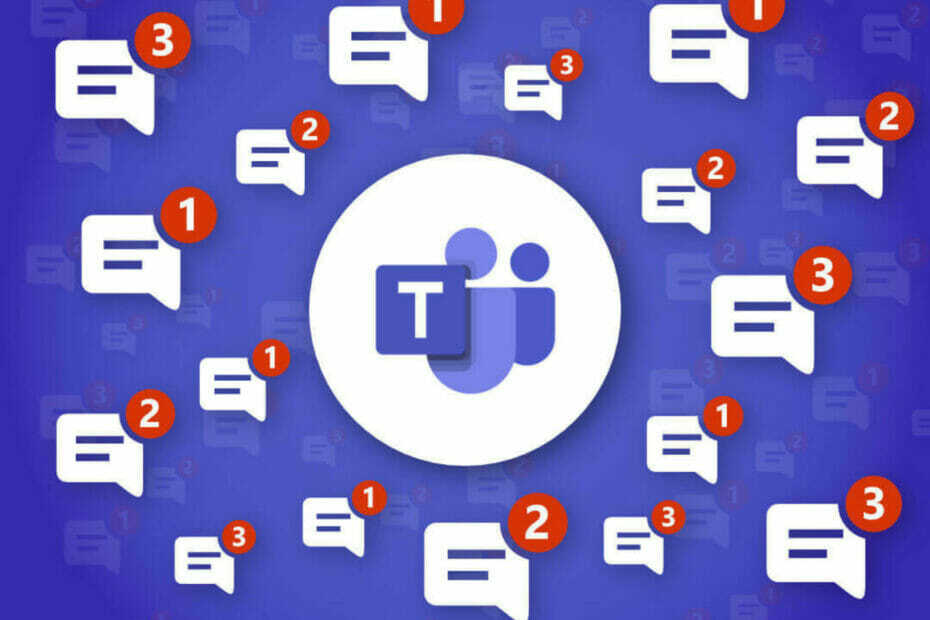- Microsoft meddelade att det är gör anpassade bakgrunder tillgängliga.
- Vi pratar naturligtvis om Android-versionen av Teams-appen.
- Funktionens lanseringsprocess förväntas slutföras i slutet av månaden.
- Du kan göra din bakgrund suddiga eller lägga till en fördefinierad eller uppladdad bild.

Microsoft har precis meddelat att de äntligen förde Teams Android-app upp i paritet med iOS-appen genom att göra anpassade bakgrunder tillgängliga.
Denna fantastiska funktion kommer att börja rullas ut i mitten av november och förväntas vara helt färdig senare denna månad.
Så vi behöver inte vänta så länge för att kunna jonglera med bakgrunderna när vi är på ett möte, eller bara förbereder oss för ett.
Hur kan jag ändra min Teams-bakgrund?
Men för att ändra din bakgrund måste din Android-enhet följa några krav. Var inte orolig, du behöver inte köpa den senaste smarttelefonen, men du måste kontrollera några saker.
Till exempel måste din enhet ha Teams mobilapp för Android, version 1416/1.0.0.2021143402 eller senare. Utöver det måste operativsystemet på nämnda enhet vara Android version 10 eller senare.
Ytterligare en aspekt att ta hänsyn till är gadgetens GPU. För att du ska kunna använda funktionen måste GPU vara Qualcomm Adreno 610, Arm Mali-G71, Arm Mali-T720 och alla de senaste versionerna av dessa modeller.
Du kan blanda mellan bakgrunder medan du förbereder dig för din viktiga presentation och till och med under mötet.
Du kan till exempel välja Blur för att maskera din bakgrund. Du kommer att framstå som trevlig och tydlig medan allt bakom dig är subtilt dolt.
Om du väljer det kan du också ersätta din bakgrund med en av bilderna som tillhandahålls, eller med en som du själv väljer, så länge det är en .JPG-, .PNG- eller .BMP-fil.
Hur ändrar jag bakgrunden innan ett möte startar?
- Medan du förbereder, tryck på inställningar knapp.
- Välj Bakgrundseffekter.

- Välj önskad bakgrund och tryck på Gjort knapp.
- Om du vill ladda upp en bild och använda den som bakgrund, klicka på + knapp.
- För att stänga av bakgrundseffekten, tryck på Nekad knapp.
Kan jag ändra min bakgrund under ett möte eller ett samtal?
Svaret är ja och vi är på väg att visa dig exakt hur du enkelt kan göra det själv.
- Gå till dina mötes- eller samtalskontroller och välj Fler alternativ.
- tryck på Visa bakgrundseffekter knapp.

- Välj önskad bakgrund och tryck på Gjort knapp.
- Om du vill ladda upp en bild och använda den som bakgrund, klicka på + knapp.
- För att stänga av bakgrundseffekten, tryck på Nekad knapp.
Det är allt! Det är i stort sett allt du behöver veta om att ändra din bakgrund på Android-versionen av Teams när du bara förbereder eller under ett möte.
Kom dock ihåg att den här funktionen kanske inte är tillgänglig om din Microsoft Teams-administratör förbjuder anpassade bakgrunder i de anpassade bakgrundspolicyer som redan är inställda för alla andra Teams-klienter.